Şu anda bu sorunla uğraşıyorsanız, aşağıdaki yöntemleri kullanarak sorununuzu giderin. Lütfen bu makaledeki tüm düzeltmelerin, Windows 10'un yasal bir kopyasını satın aldığınızı veya Windows 7 veya Windows 8'den dijital olarak yetkiye sahip olduğumuzu varsaydığını unutmayın. Kriterleri karşıladığınızdan kesinlikle eminseniz, ile başlayın Önkoşullar bölümüne gidin ve sorununuzu çözen bir düzeltme bulana kadar aşağı doğru ilerleyin.
Önkoşullar
Aktivasyon süreci birçok farklı faktörden etkilenebileceğinden, bazı potansiyel suçluları en baştan ortadan kaldırmak önemlidir. Öncelikle, güvenilir bir ağda olduğunuzdan emin olun - şu anda ücretsiz bir Wi-Fi ağındaysanız, kablolu bir seçenek arayın ve etkinleştirme sunucularına ulaşılıp ulaşılmadığına bakın.
Ayrıca, önceden bir Proxy sunucusu veya VPN ağı kurduysanız, bunları devre dışı bırakın ve bir süre sonra sorunun otomatik olarak çözülüp çözülmediğine bakın. Sorunun nedeni bu olsa bile, VPN ağını / proxy sunucusunu devre dışı bırakmak sorunu anında çözmeyecektir. Gizlilik çözümünü devre dışı bırakmayı deneyin ve Windows'un kendi kendini etkinleştirip etkinleştirmediğini görün.
İnternet bağlantınızın veya VPN / Proxy sunucunuzun soruna neden olmadığını belirlediyseniz, Microsoft’un etkinleştirme sunucularının şu anda meşgul olmadığından emin olmak için birkaç gün verin. Hala aynı sorunla karşılaşırsanız, aşağıdaki yöntemleri izlemeye başlayabilirsiniz.
1. Yöntem: Oluşturucunun Güncellemesini Yükleyin
Aşağıdaki senaryoyu keşfederek başlayalım - Windows 10'u başarıyla etkinleştirdikten sonra PC'nizde bazı donanım değişiklikleri yaptınız. Zaten Windows 10 Yıldönümü Güncellemesindeyseniz (veya ana kartınızı değiştirdikten sonra güncellediyseniz), aşağıdakileri görme olasılığınız yüksektir. 'Windows etkinleştirme sunucularına erişilemiyor' süresiz olarak hata.
Not: Zaten sahipseniz İçerik Oluşturucunun Güncellemesi , bu yöntemi atlayın ve aşağı gidin Yöntem 2 .
İçerik Oluşturucunun Güncellemesine sahip değilseniz, çözüm son derece basittir - Mart 2017'deki Oluşturucunun Güncellemesine eklenen anakart değiştirme düzeltmesini almak için mevcut en son Windows sürümüne güncelleme yapın. Bunu yapmak için hızlı bir kılavuz:
- Basın Windows tuşu + R Çalıştırma Penceresi açmak için. 'Yazın' kontrol güncellemesi 'Ve vur Giriş açmak Windows güncelleme.

- İçinde Windows güncelleme , tıklamak Güncellemeleri kontrol et. Yardımcı programın sisteminizi taramasını bekleyin ve istendiğinde sisteminizi yeniden başlatın.
 Not: Ayrıca, bunu ziyaret ederek İçerik Üretici Güncellemesini de uygulayabilirsiniz. İndir Windows 10 sayfa ( buraya ). Bir kez orada, basitçe Şimdi güncelle buton.
Not: Ayrıca, bunu ziyaret ederek İçerik Üretici Güncellemesini de uygulayabilirsiniz. İndir Windows 10 sayfa ( buraya ). Bir kez orada, basitçe Şimdi güncelle buton. - Aktivasyon penceresine dönün ve sorunun giderilip giderilmediğine bakın.
İçerik Oluşturucunun Güncellemesini uygulamak sorunu çözmediyse aşağıdaki yöntemi izleyin.
Yöntem 2: Windows sürümünüz için genel bir ürün anahtarı kullanma
Durumunda bu Yöntem 1 başarısız oldu veya uygulanamadı, bu sorunu Windows sürümünüzle eşleşen varsayılan ürün anahtarını girerek de çözebiliriz. Elbette bu, bilgisayarınızı süresiz olarak etkinleştirmeyecektir, ancak PC'nizin zaten ilişkili lisansa göre yeniden etkinleştirilmesini isteyecektir. İşte bunun nasıl yapılacağına dair hızlı bir kılavuz:
- Sabit bir internet bağlantınız olduğundan emin olun.
- Basın Windows tuşu + R Çalıştırma Penceresi açmak için. 'Yazın' Slui 'Ve vur Giriş açmak için Windows Aktivasyon İstemcisi.

- Tıklamak Ürün anahtarını değiştir , ardından Windows sürümünüz için uygun genel anahtarı girin:
Windows 10 Home Edition: YTMG3 - N6DKC - DKB77 - 7M9GH - 8HVX7
Windows 10 Home Edition Tek Dil: BT79Q - G7N6G - PGBYW - 4YWX6 - 6F4BT
Windows 10 Pro Sürümü: VK7JG - NPHTM - C97JM - 9MPGT - 3V66T
Windows 10 Home N Sürümü: 4CPRK - NM3K3 - X6XXQ - RXX86 - WXCHW
Windows 10 Pro N Sürümü: 2B87N - 8KFHP - DKV6R - Y2C8J - PKCKT - Hit Sonraki ve etkinleştirme penceresinin kapanmasını bekleyin, ardından bilgisayarınızı yeniden başlatın.

- Dönmek Aktivasyon ekranına gidin ve hata mesajının kaybolup kaybolmadığını görün. Hata mesajı ile değiştirildiyse 'Windows, Microsoft hesabınıza bağlı bir dijital lisansla etkinleştirildi' , sorunu başarıyla çözdünüz.
 Not: Aynı hata mesajını görüyorsanız, aşağıdaki adımları izleyin.
Not: Aynı hata mesajını görüyorsanız, aşağıdaki adımları izleyin. - Yükseltilmiş bir Komut istemi . Bunu yapmak için, Windows Başlat simgesine (sol alt köşe) ve yazın 'Cmd'. Ardından, sağ tıklayın Komut istemi ve Seç Yönetici olarak çalıştır .
 Not: Bu noktada güvenlik şifrenizi girmeniz istenebilir (eğer varsa).
Not: Bu noktada güvenlik şifrenizi girmeniz istenebilir (eğer varsa). - İçeride Komut istemi , yazın slmgr -ipk ve ardından ürün anahtarınız. Bu, genel ürün anahtarını kullanıcı tarafından belirlenen bir anahtarla değiştirmenize olanak tanır. Sonuç şöyle görünmeli:
slmgr -ipk xxxxx - xxxxx - xxxxx - xxxxx - xxxxx ( x yer tutucu, ürün anahtarınızı temsil eder)
 Not: Ürün anahtarının tamamı 25 alfasayısal karakterden oluşan bir koleksiyon içermelidir. Vurmadan önce Giriş , lisansınızın hala geçerli olduğundan emin olun ve anahtarı beş farklı bölüme ayırmak için her 5 karakterde bir tire kullanın.
Not: Ürün anahtarının tamamı 25 alfasayısal karakterden oluşan bir koleksiyon içermelidir. Vurmadan önce Giriş , lisansınızın hala geçerli olduğundan emin olun ve anahtarı beş farklı bölüme ayırmak için her 5 karakterde bir tire kullanın. - Anahtarı iki kez kontrol edin ve basın Giriş göndermek için. Kurulum başarılı olursa, bir Windows Ana Bilgisayar Komut Dosyası birkaç saniye sonra açılır.

- Komut İstemi'nden çıkın ve bilgisayarınızı yeniden başlatın. Aktivasyonun anında gerçekleşmeyeceğini unutmayın. Yukarıdaki adımları uyguladıktan sonra, aşağıdaki diğer yöntemlerle etkinleştirmeye zorlamadan önce birkaç saat verin.
Yöntem 3: Windows'u Sohbet Desteği aracılığıyla etkinleştirin
Eğer Yöntem 2 çözmenizi sağlamadı 'Windows etkinleştirme sunucularına erişilemiyor' hata, şimdi Windows sürümünüzü etkinleştirmeyi deneyelim Sohbet Desteği . Neyse ki Windows 10, ürün aktivasyonu için kullanılabilecek yeni ve kullanışlı bir sohbet seçeneği içerir.
Not: Bu yöntemi kullanmak için Windows ürün anahtarınıza ihtiyacınız olacak.
Sohbet desteğiyle Windows'u etkinleştirmek için aşağıdaki adımları izleyin:
- Basın Windows tuşu + R Çalıştırma Penceresi açmak için. 'Yazın' slui 4 'Ve vur Giriş açmak için Kurulum İD ekran.

- Ülkenizi veya bölgenizi seçin ve tıklayın Sonraki.
- Ekranda listelenen numarayı aramanız istendiğinde, Kurulum Kimliği pencere. Ardından, Başlat düğmesine basın ve ' yardım almak 'Ve açın Yardım almak app.

- Sanal aracı, bazı sorun giderme adımları önermeye çalışacak, ancak bunu istemiyoruz. Tür Ölçek ve sonra seç Hayır seçeneği alana kadar her istemde Bir kişiyle konuşun.

- Git Hizmetler ve Uygulamalar> Windows> Kurulum ve Seç Microsoft Answer Tech ile çevrimiçi sohbet edin . Kaç kişinin beklediğine bağlı olarak, çağrı temsilcisi tarafından karşılanmanız biraz zaman alabilir.

- Microsoft Answer Tech geldikten sonra, Windows 10 lisansınızın yeniden etkinleştirilmesini istediğinizi açıklayın. Geçerli bir Windows lisans anahtarı sağlamanız istenebilir. Daha sonra şunları sağlamanız istenecektir: Kurulum Kimliği daha önce ürettiğiniz - en üst düzeye çıkarın Kurulum Kimliği penceresini açın ve Destekle İletişime Geç penceresine kopyalayın.

- Microsoft Answer Tech, size Onay Kimliği . Aldıktan sonra, Kurulum Kimliği penceresine geri dönün, Onay kimliğini girin ve tekrar girin.

- Hit Pencereleri etkinleştir ve lisansın yeniden etkinleştirilmesini bekleyin.

 Not: Ayrıca, bunu ziyaret ederek İçerik Üretici Güncellemesini de uygulayabilirsiniz. İndir Windows 10 sayfa ( buraya ). Bir kez orada, basitçe Şimdi güncelle buton.
Not: Ayrıca, bunu ziyaret ederek İçerik Üretici Güncellemesini de uygulayabilirsiniz. İndir Windows 10 sayfa ( buraya ). Bir kez orada, basitçe Şimdi güncelle buton.

 Not: Aynı hata mesajını görüyorsanız, aşağıdaki adımları izleyin.
Not: Aynı hata mesajını görüyorsanız, aşağıdaki adımları izleyin. Not: Bu noktada güvenlik şifrenizi girmeniz istenebilir (eğer varsa).
Not: Bu noktada güvenlik şifrenizi girmeniz istenebilir (eğer varsa). Not: Ürün anahtarının tamamı 25 alfasayısal karakterden oluşan bir koleksiyon içermelidir. Vurmadan önce Giriş , lisansınızın hala geçerli olduğundan emin olun ve anahtarı beş farklı bölüme ayırmak için her 5 karakterde bir tire kullanın.
Not: Ürün anahtarının tamamı 25 alfasayısal karakterden oluşan bir koleksiyon içermelidir. Vurmadan önce Giriş , lisansınızın hala geçerli olduğundan emin olun ve anahtarı beş farklı bölüme ayırmak için her 5 karakterde bir tire kullanın.










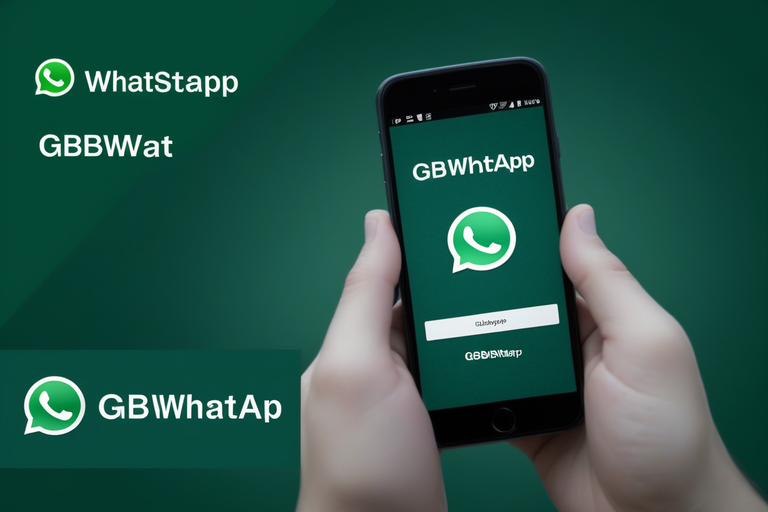


















![[DÜZELTME] PlayStation Eye Cam Modeli: SLEH-00448 Sürücü Sorunu](https://jf-balio.pt/img/how-tos/74/playstation-eye-cam-model.jpg)